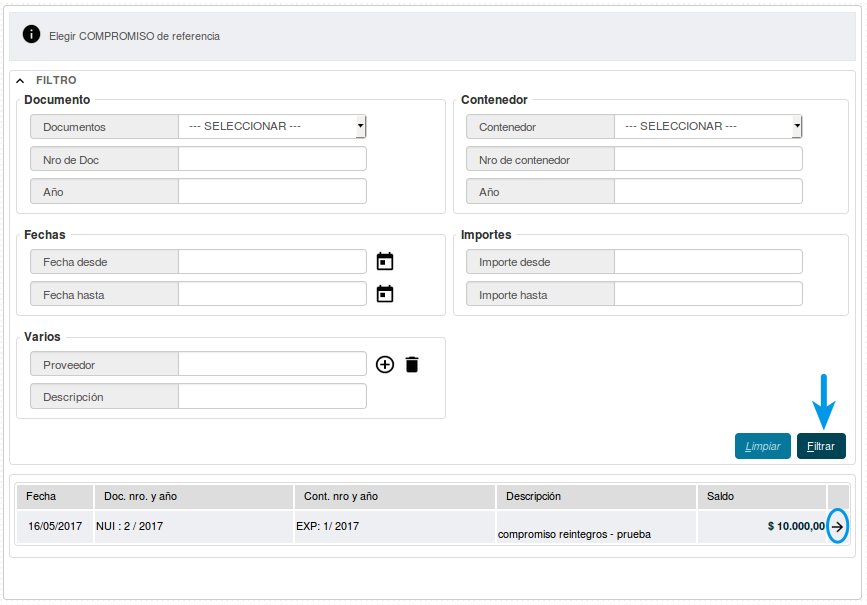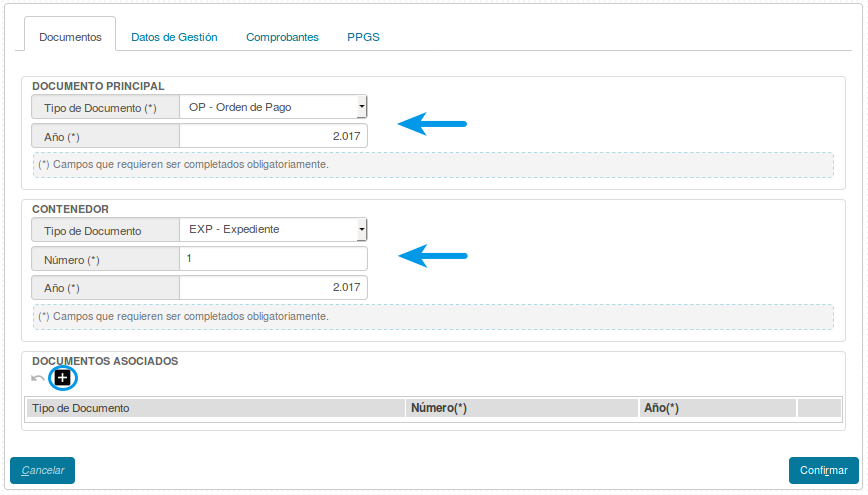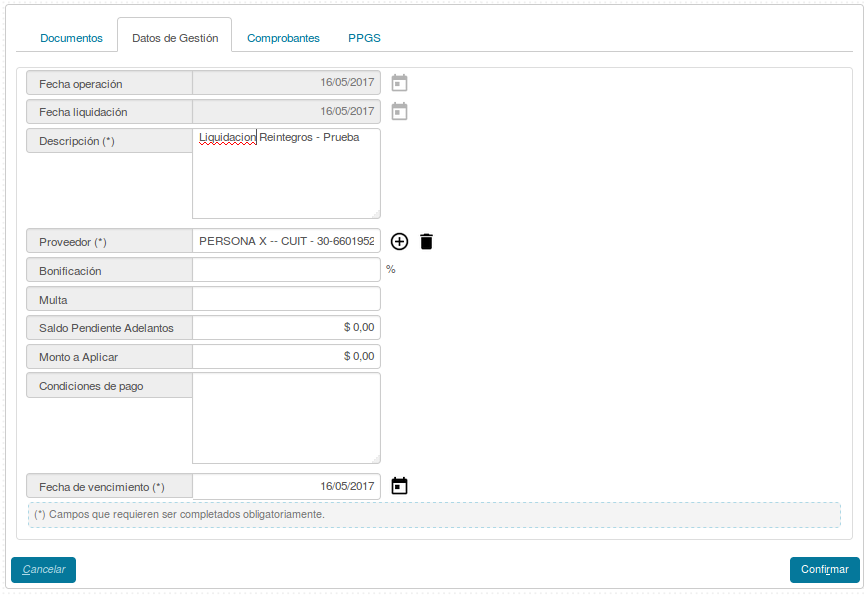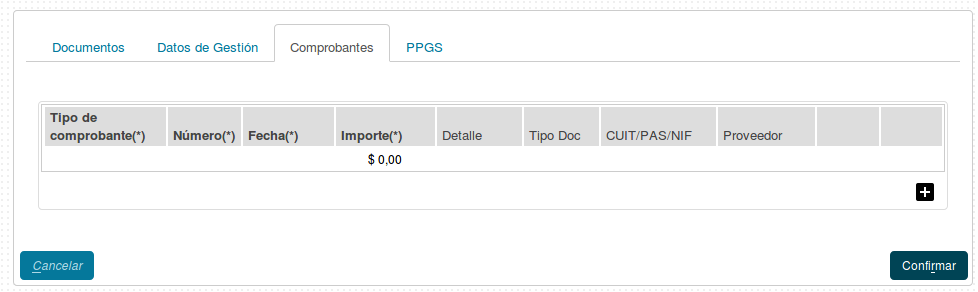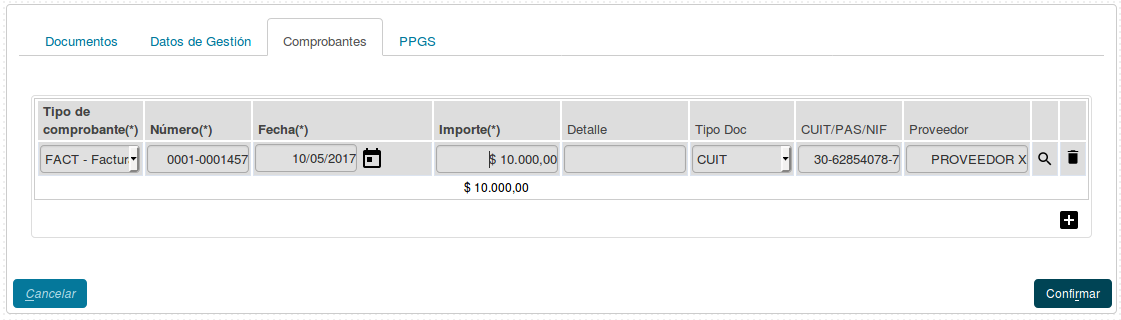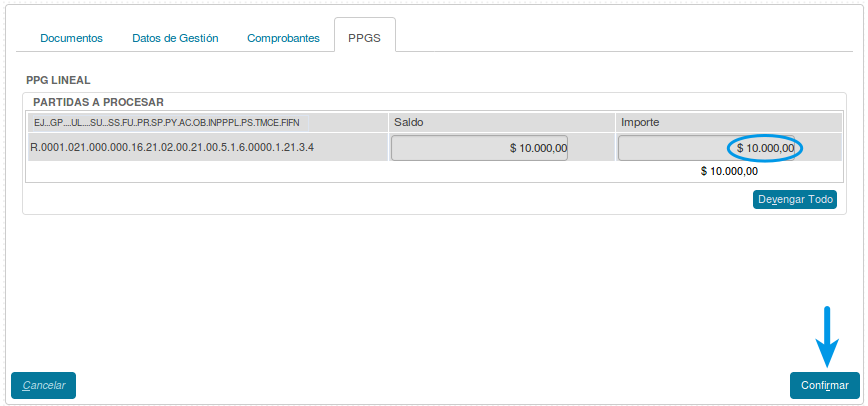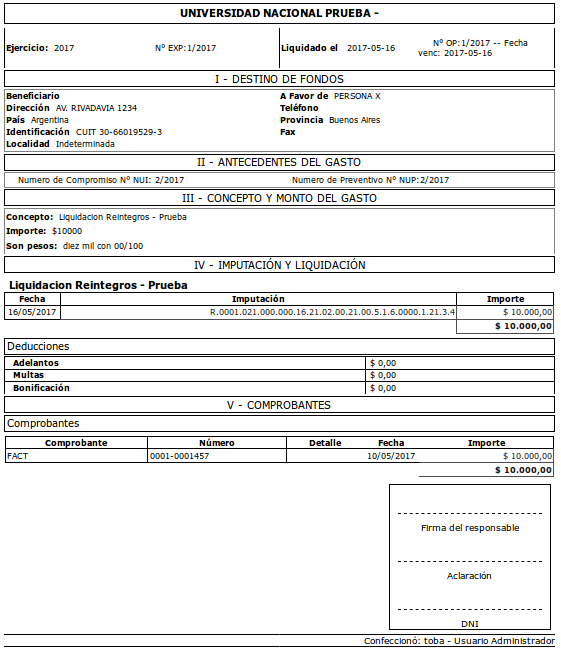SIU-Pilaga/version3.7.0/documentacion de las operaciones/gastos/reintegros/devengado
Devengado - Reintegros
Esta funcionalidad permite registrar el alta de la liquidación de un reintegro que haya pasado previamente por la etapa de Compromiso Definitivo
Ubicación en el Menú: Gastos/Reintegros/Devengado
Comenzaremos la gestión filtrando por el compromiso a liquidar, lo seleccionaremos presionando ![]() .
.
El sistema nos presentará cuatro pestañas: Documentos, Datos de Gestión, Comprobantes y Manejo de Partidas.
Documentos:Aquí debemos completar los datos sobre los documentos que respaldan a la operación.
- Documento Principal: Documento Principal que respalda el alta del compromiso del gasto.
- Contenedor: Contenedor Principal del Documento Principal que respalda el alta del compromiso del gasto.
Opcionalmente podremos agregar Documentos Asociados presionando el botón ![]()
Datos de Gestión:En esta pestaña debemos completar una serie de datos correspondientes a la operación, también debemos ingresar el Proveedor si es que no lo definimos en la etapa del Compromiso Definitivo.
Comprobantes:Aquí debemos agregar los comprobantes emitidos por el proveedor como respaldo al alta de la liquidación. Agregaremos las filas necesarias presionando el botón ![]() . Podremos agregar N cantidad de comprobantes.
. Podremos agregar N cantidad de comprobantes.
En el caso de que esté activada la funcionalidad de Comprobantes de 3ros, esta pestaña lucirá de forma diferente, desde aquí podremos ver un ejemplo de uso.
| IMPORTANTE: Recordar que si el proveedor no existe se debe completar el cuadro con la razón social del mismo, será ingresado en estado provisorio hasta que se complete la información faltante desde el ABM - Personas, proveedores y clientes. Los proveedores marcados como provisorios no son sincronizados con SIU-Diaguita. Solo se podrán ingresar proveedores provisorios con un CUIT. En el caso de que el proveedor haya sido ingresado como extranjero, se deberá imputar utilizando otro documento (PAS o NIF) ya que los CUITs extranjeros son genéricos. Los proveedores extranjeros no pueden ser creados como provisorios. |
Manejo de Partidas: Se nos mostrará la partida que comprometimos y deberemos ingresar el monto a devengar, el cual debe ser igual a la suma de los importes de los comprobantes ingresados en la pestaña anterior. Una vez que hayamos completado este paso, seleccionaremos el botón ![]()
Habremos finalizado la operación y podremos imprimir un comprobante de la misma.
A partir de aquí el trámite deberá pasar por los diferentes Niveles de Autorización y por el módulo de Tesorería para su posterior pago.